Dica: Saiba maissobre o Microsoft Forms ou comece imediatamente e crie uma pesquisa, teste ou votação. Deseja branding, tipos de pergunta e análise de dados mais avançados? Experimente o Dynamics 365 Customer Voice.
Você pode adicionar lógica de ramificação a uma pesquisa ou teste para que ela mude de acordo com as respostas a perguntas específicas. Em uma pesquisa ou teste que se ramifica, as perguntas aparecem apenas se forem relevantes para o entrevistado. Se as perguntas não se aplicarem, o entrevistado será redirecionado para um conjunto diferente de perguntas ou ignorará completamente um conjunto de perguntas.
Adicionar lógica de ramificação ao formulário
Antes de começar, uma boa ideia é garantir que todas as perguntas foram criadas. Quando estiver pronto para adicionar uma ramificação, siga estas etapas:
-
Vá para a pergunta à qual você deseja adicionar ramificação. Selecione Mais configurações para a pergunta

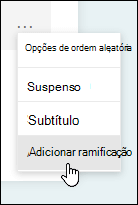
Observação: Se você adicionar seções ao formulário, você também pode adicionar ramificação a uma seção. Na seção que você deseja ramificar, selecione mais configurações de

-
Na página Opções de ramificação, selecione a lista suspensa ao lado da pergunta que você deseja ramificar.
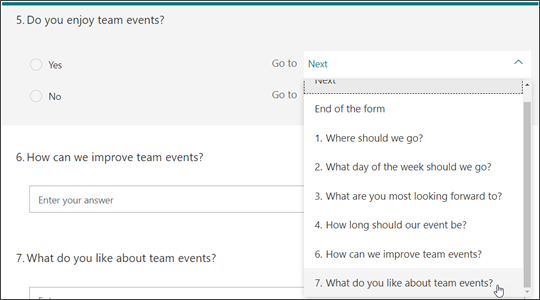
-
Selecione a pergunta que você deseja ramificar. Neste exemplo, se um respondente responder Sim #5 perguntas, você os direcionaria para a próxima pergunta (#6). No entanto, se o respondente responder Não à pergunta #5, você os faria ramificar ou ignorar, para #7.

Observações:
-
Você só pode ramificar para uma pergunta consecutiva e não para uma anterior. Por exemplo, se você tiver sete perguntas em seu formulário e desejar adicionar ramificação à pergunta 4, ela poderá ramificar apenas para as perguntas 5, 6, 7 ou para o final do formulário. No mesmo exemplo, a pergunta 5 só pode se ramificar para as perguntas 6, 7 ou para o final do formulário.
-
Se você tentar ramificar para uma pergunta anterior, como a pergunta 4 ramificando para a pergunta 2, isso interromperá a experiência do entrevistado ignorando as perguntas 5 a 7 e levando-o diretamente para o final do formulário com o botão Enviar. Para evitar isso, apenas ramifique para uma pergunta consecutiva.
-
-
Para inserir ramificações adicionais em sua pesquisa ou teste, repita as etapas 2 e 3. Se você deseja que uma pergunta específica seja designada como a última da pesquisa ou do teste, selecione a lista suspensa ao lado dessa pergunta e selecione Fim do formulário.
Se você deseja redefinir completamente seu formulário e remover a ramificação, selecione Mais opções 
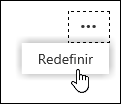
Comentários para Microsoft Forms
Queremos ouvi-lo! Para enviar comentários sobre o Microsoft Forms, vá para o canto superior direito do seu formulário e selecione Mais configurações do formulário 










